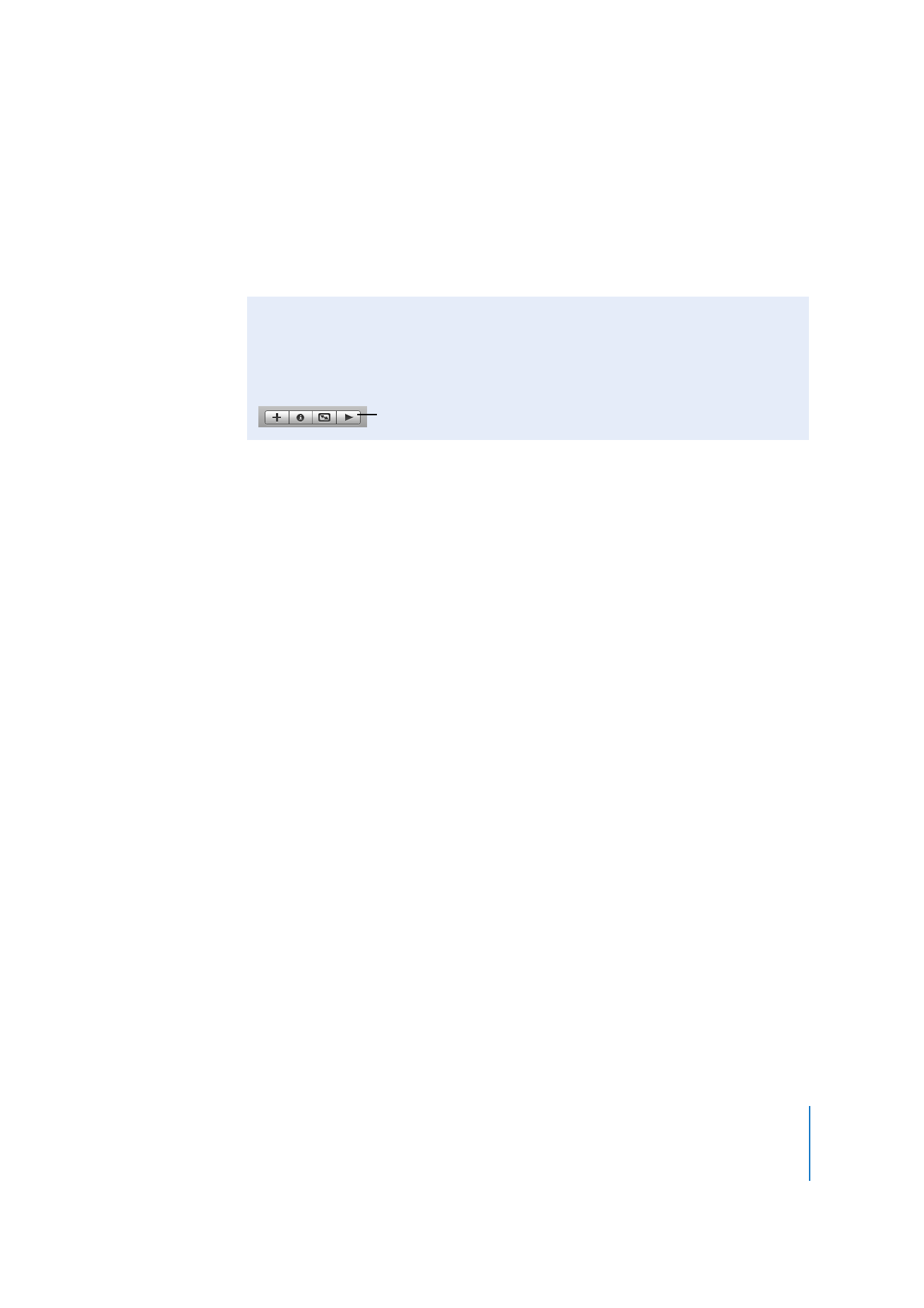
Steg 4: Skapa en bok
Det är enklare att skapa en bok i iPhoto än att få dina bilder utskrivna och klistra in
dem i ett fotoalbum. När du har skapat ditt mästerverk kan du dela med dig av det på
en rad olika sätt: Du kan skriva ut det på en färgskrivare, beställa det som en inbunden
bok eller använda det som en grund till ett mer kreativt bildspel.
Så här skapar du en bok:
1
Markera de bilder du vill ha med i boken:
Â
Om du vill använda ett helt album klickar du på albumet i källistan.
Â
Om du vill använda en viss händelse klickar du på Händelse i källistan och klickar på
den händelse du vill använda i visningsområdet.
Â
Om du vill markera flera bilder i ett album eller i en händelse så öppnar du albumet
eller händelsen och håller ner kommandotangenten (x) och klickar på de önskade
bilderna.
2
Klicka på lägg till-knappen (+) längst ner i iPhoto-fönstrets vänstra hörn.
3
Klicka på knappen Bok i dialogrutan.
4
Skriv in ett namn för boken.
5
Välj bokstorlek - inbunden, med mjuka pärmar eller spiralbunden bok med mjuka
pärmar - i popupmenyn Boktyp.
6
Välj ett tema till boken i temalistan.
När du har valt ett boktema får du upp ett exempel på valt tema till höger om
temalistan. (Mer detaljerad information och priser får du om du klickar på knappen
Alternativ + Priser, du kommer då till iPhoto-webbplatsen.)
7
Klicka på Välj så växlar iPhoto till bokvy.
Ett annat sätt att visa bilder som bildspel
Du kan låta en valfri kombination av album eller separata bilder presenteras som ett
tillfälligt bildspel. Klicka helt enkelt för att markera de bilder eller album du vill visa
och sedan på uppspelningsknappen i iPhoto-fönstrets nedre vänstra hörn.
Uppspelningsknappen
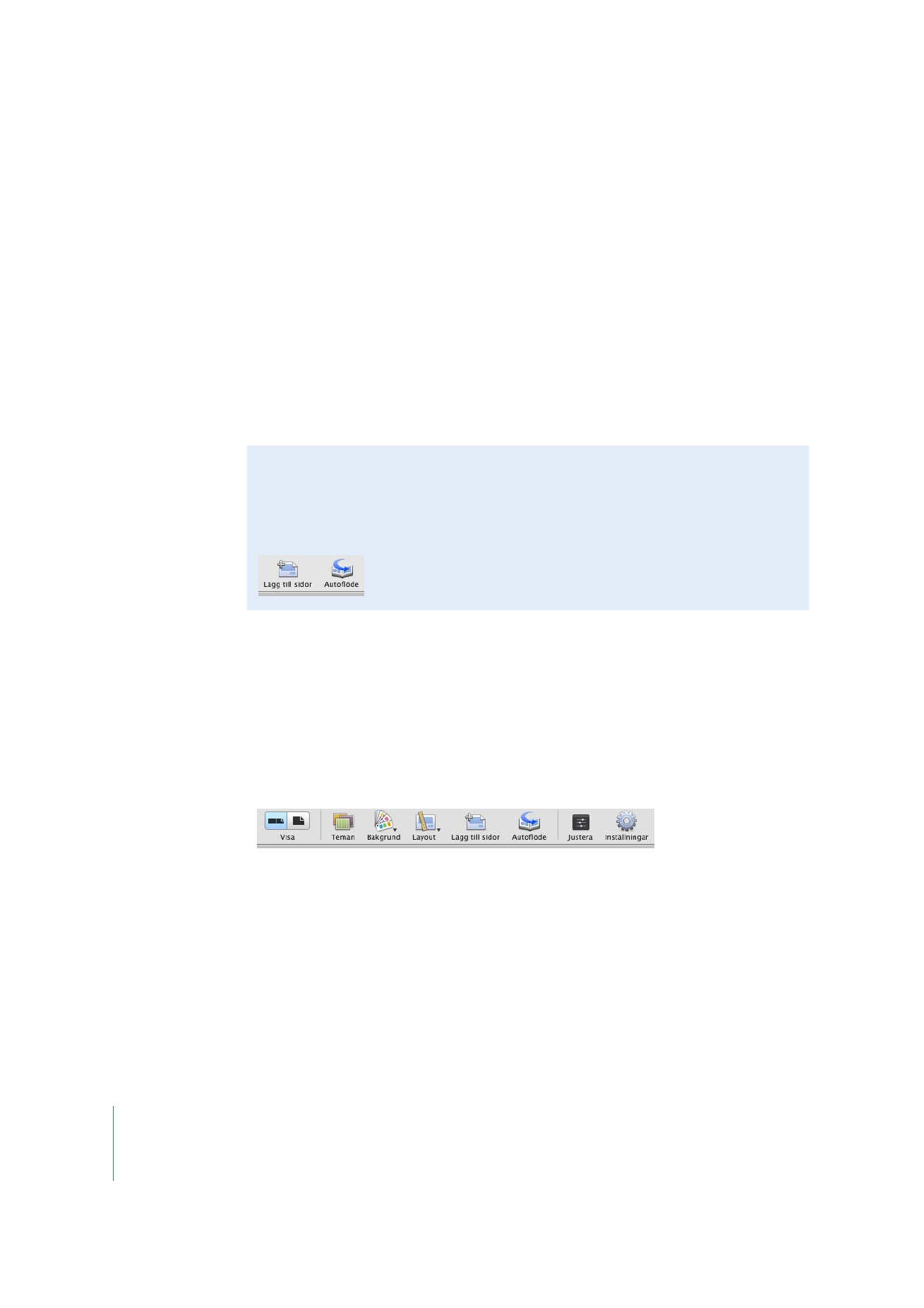
16
Kapitel 2
Lär dig iPhoto
Den nya boken visas i källistan och de bilder du har valt visas ovan i bildbläddraren,
som miniatyrer.
Om du väljer en inbunden bok och vill att bilderna endast ska tryckas på ena sidan
av bokuppslaget klickar du på knappen Inställningar och avmarkerar kryssrutan
”Dubbelsidigt” i dialogrutan.
8
Dra bilderna från bildbläddraren till bildramarna på boksidorna.
En miniatyrbild för varje bild som används blir kvar i bildbläddraren med en bock
bredvid som visar att bilden används. Om du har fler bilder än vad som behövs för
att fylla alla boksidorna, kan du bara låta resterande bilder ligga kvar i bildbläddraren.
Om du behöver fler bilder, se ”Göra ändringar i boken” i nästa avsnitt.